麥克風在 Google Meet 中無法使用?嘗試這些常見的修復

發現解決 Google Meet 麥克風問題的有效方法,包括音頻設置、驅動程序更新等技巧。
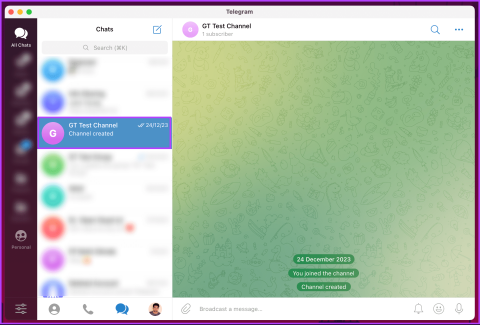
您是否希望以有趣且互動的方式參與 Telegram 社群?在 Telegram 上建立民意調查是收集意見、做出決定或引發對話的好方法。本文將指導您如何在桌面版和行動版 Telegram 中建立投票。
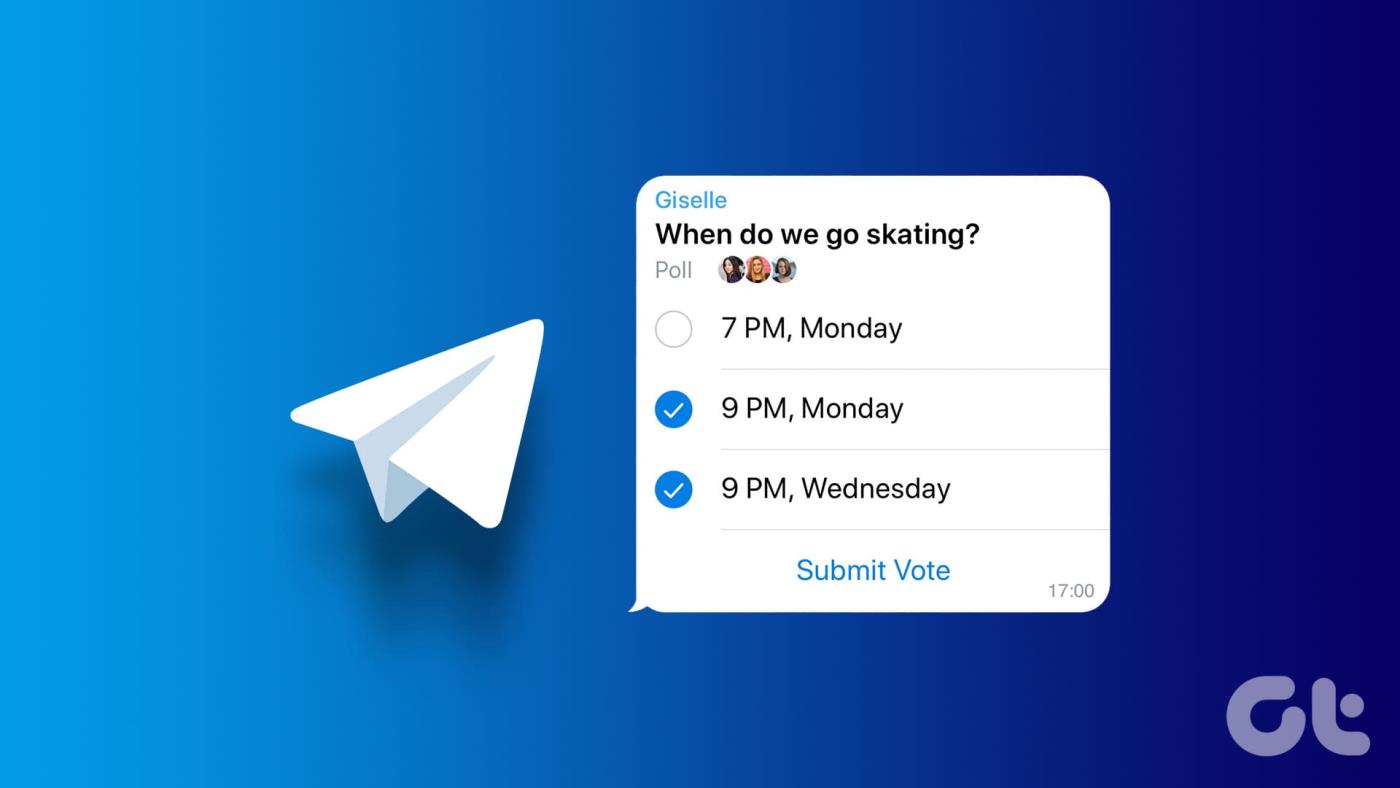
現在,您可能想知道為什麼要在 Telegram 中建立投票。民意調查有多種目的,從收集團體活動的回饋到快速做出團體決策。他們可以幫助組織活動、收集有關各種主題的意見,或只是了解您社區的偏好。有了這個認識,我們就開始本文吧。
在 Telegram 頻道或群組上建立投票對於 Telegram 頻道和群組是相同的。為了進行演示,我們將使用 Telegram 頻道。
讓我們從桌面的步驟開始。
步驟 1:在 Windows 或 Mac 電腦上啟動 Telegram 應用程序,或在您的首選瀏覽器上開啟 Telegram 網頁。導航到您想要進行投票的頻道或群組。

步驟 2:進入頻道後,點選文字方塊左下角的迴紋針圖示。從選單中選擇投票。
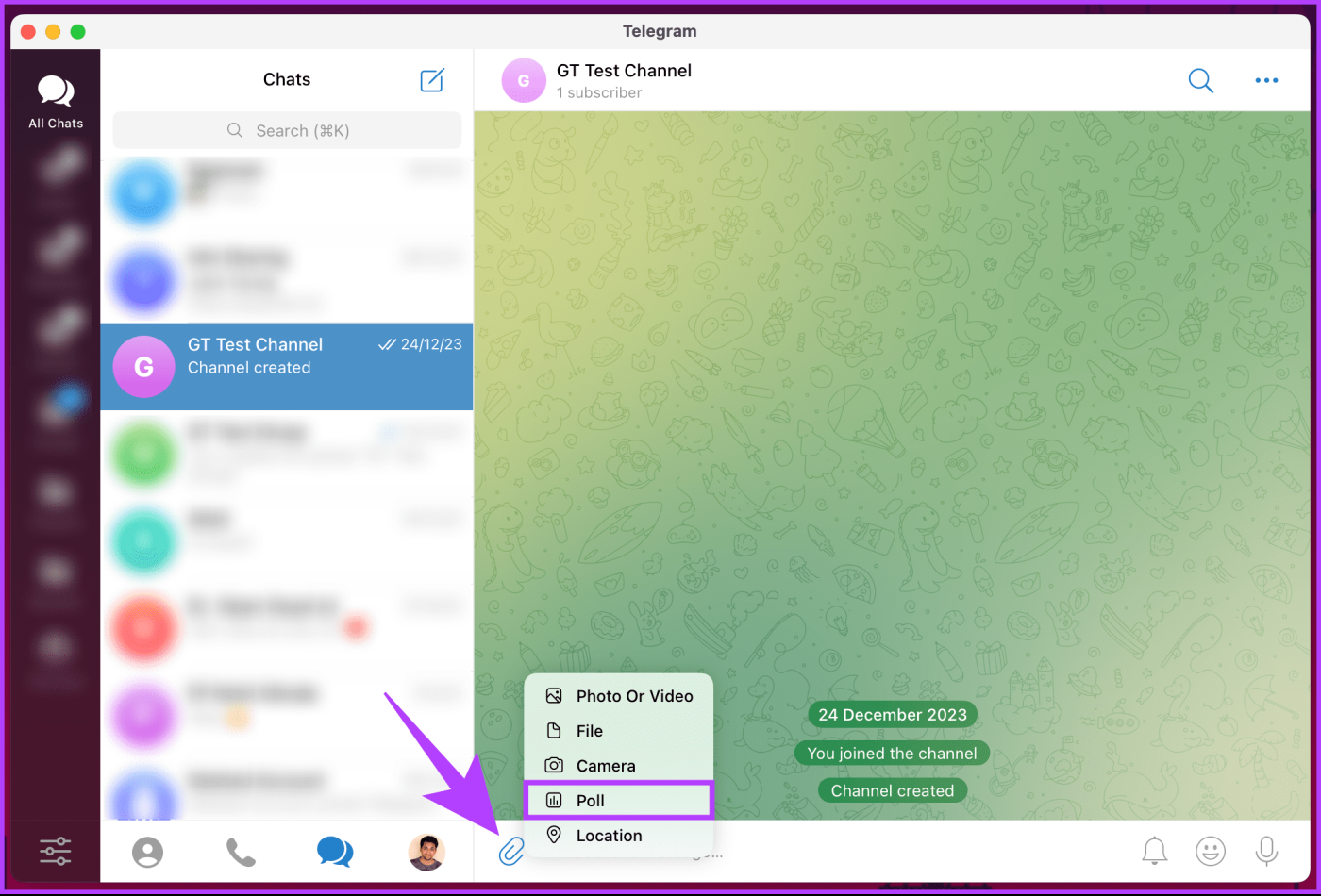
步驟 3:在新民意調查彈出視窗中,輸入您想要詢問的問題以及民意調查選項。
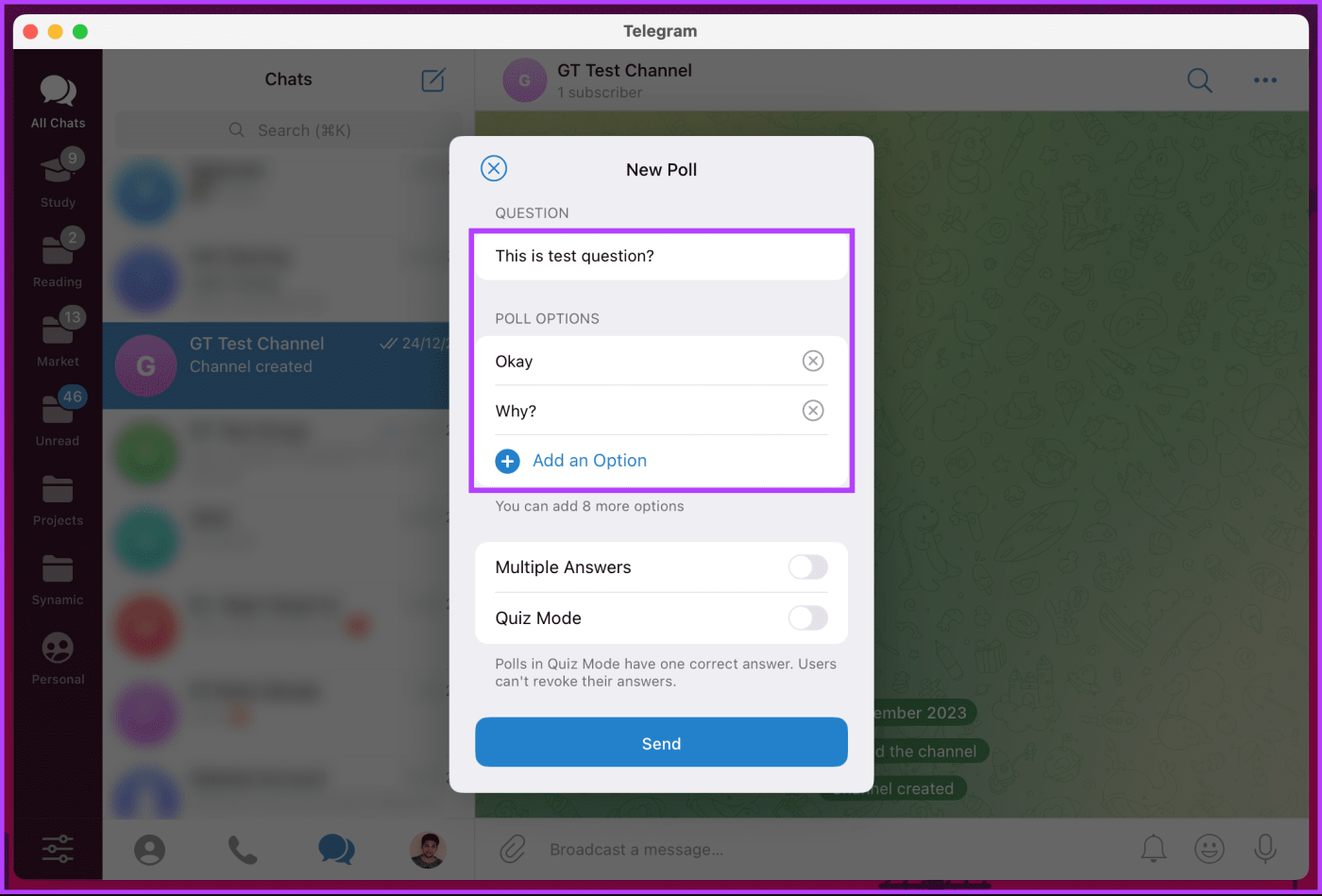
步驟 4:您可以透過允許使用者選擇多個答案或使其成為測驗模式(其中您只能有一個正確答案)來自訂投票。
注意:如果您想在測驗模式下發布民意調查,您可以為問題添加解釋(可選)。
步驟5:一切設定完畢後,點選「發送」。
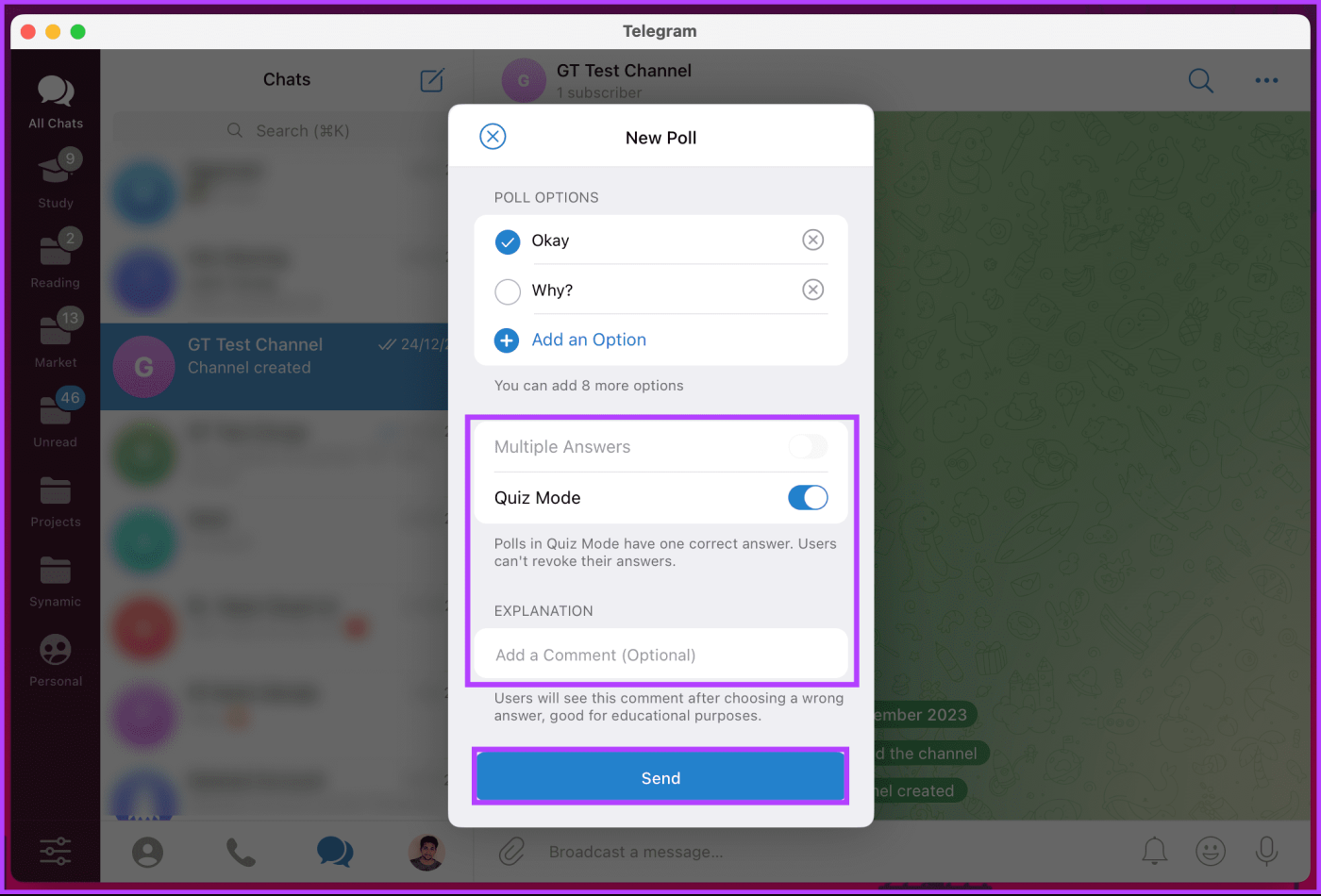
就是這樣。民意調查將發佈在成員可以互動的頻道上。如果您無法存取電腦並想在行動裝置上執行相同操作,請繼續閱讀。
另請閱讀:如何在行動裝置和桌面裝置上的 Telegram 上發送高品質照片和視頻
就像在桌面上一樣,Telegram 頻道和群組的步驟是相同的。除此之外,Android 和 iOS 的步驟是相同的。不過,為了進行演示,我們將使用 Android。如果您使用的是 iOS,請按照說明進行操作。
步驟 1:在 Android 或 iOS 裝置上啟動 Telegram 應用程式。啟動後,導覽至您想要進行投票的頻道或群組。
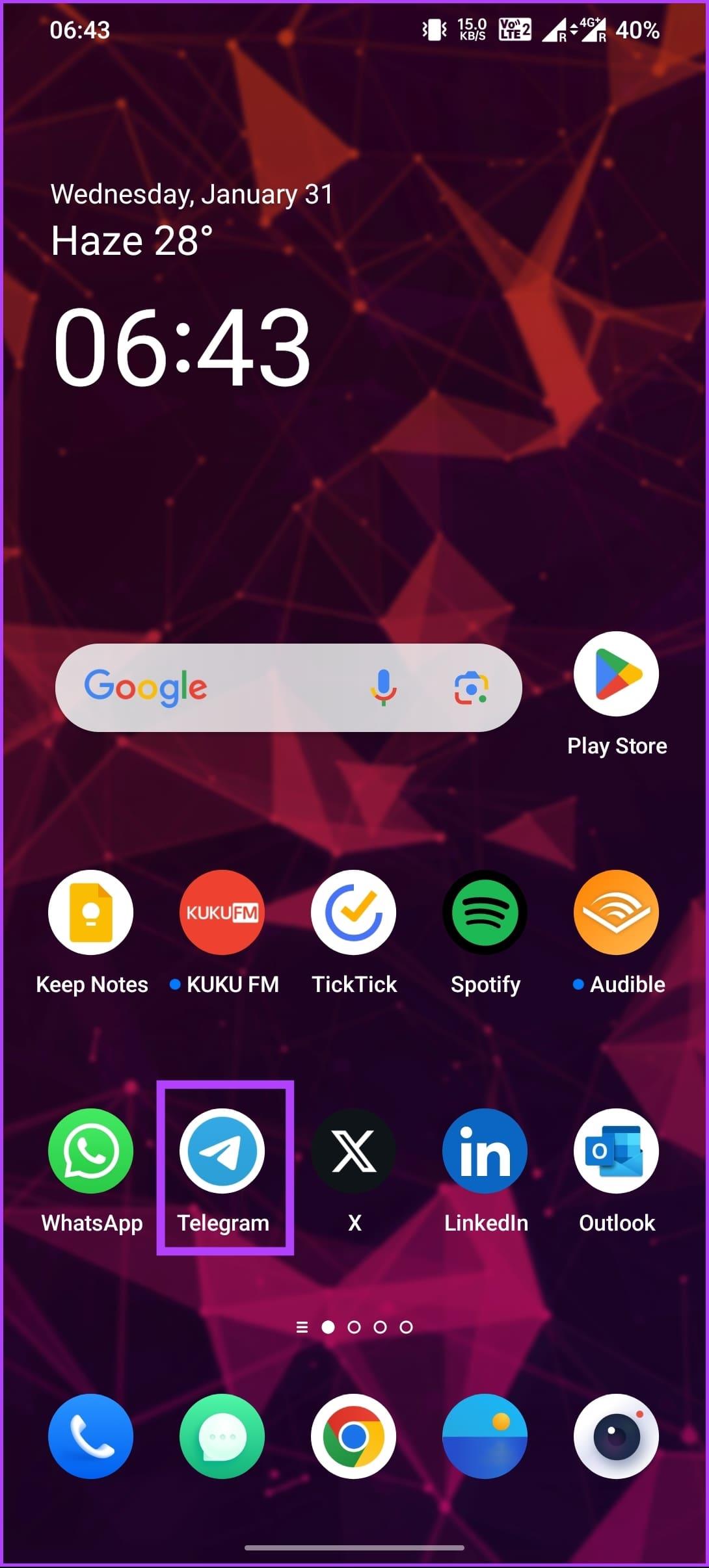
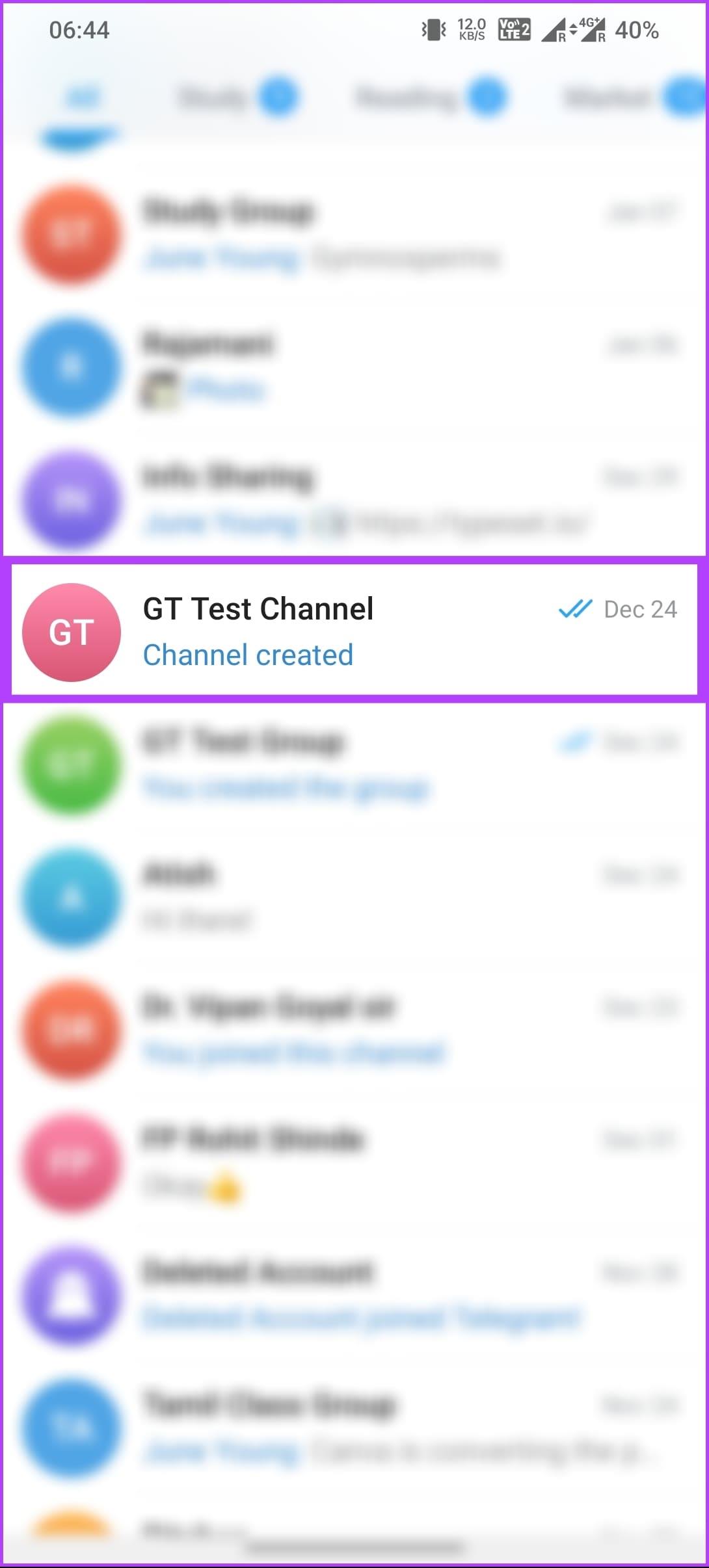
步驟 2:進入頻道後,點選文字方塊右下角的回形針圖示。從底部工作表中選擇投票。
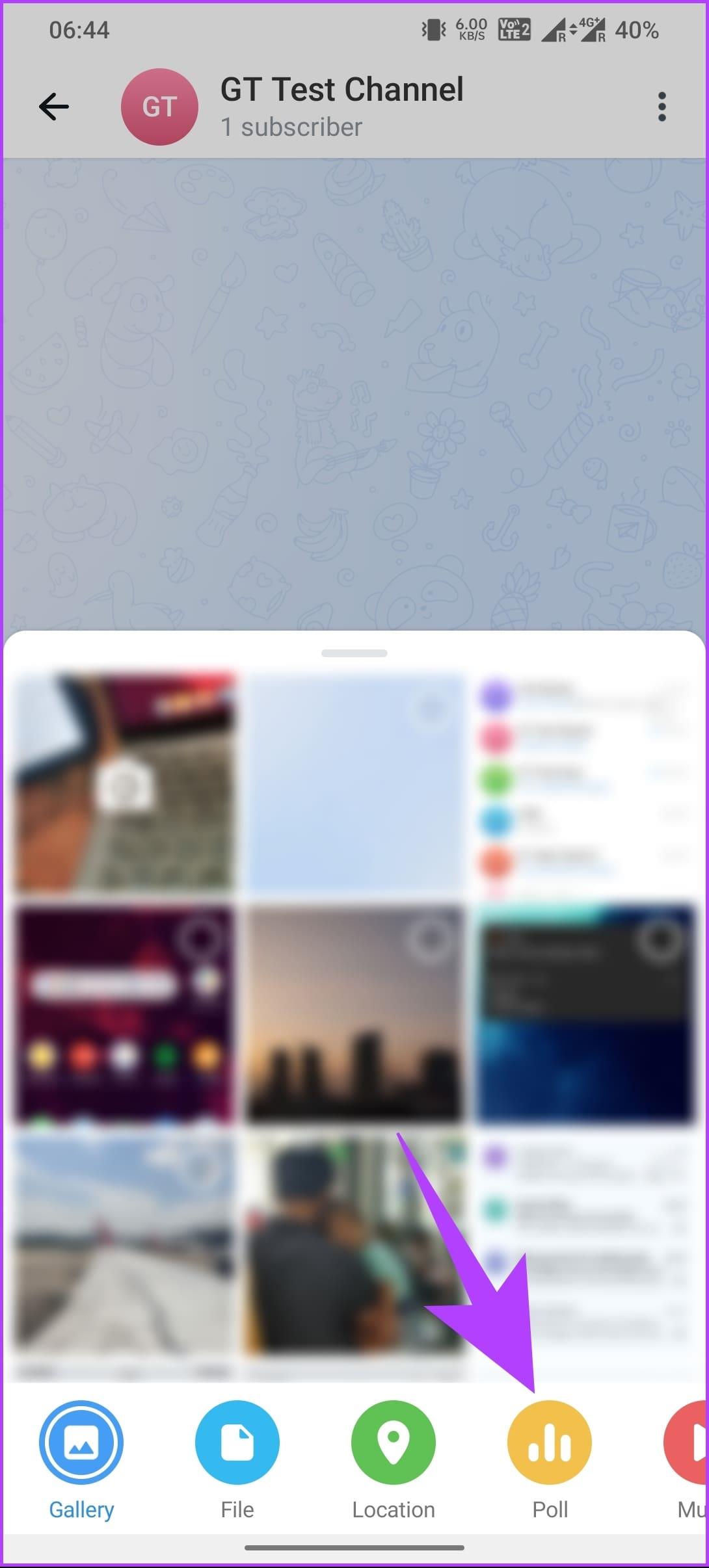
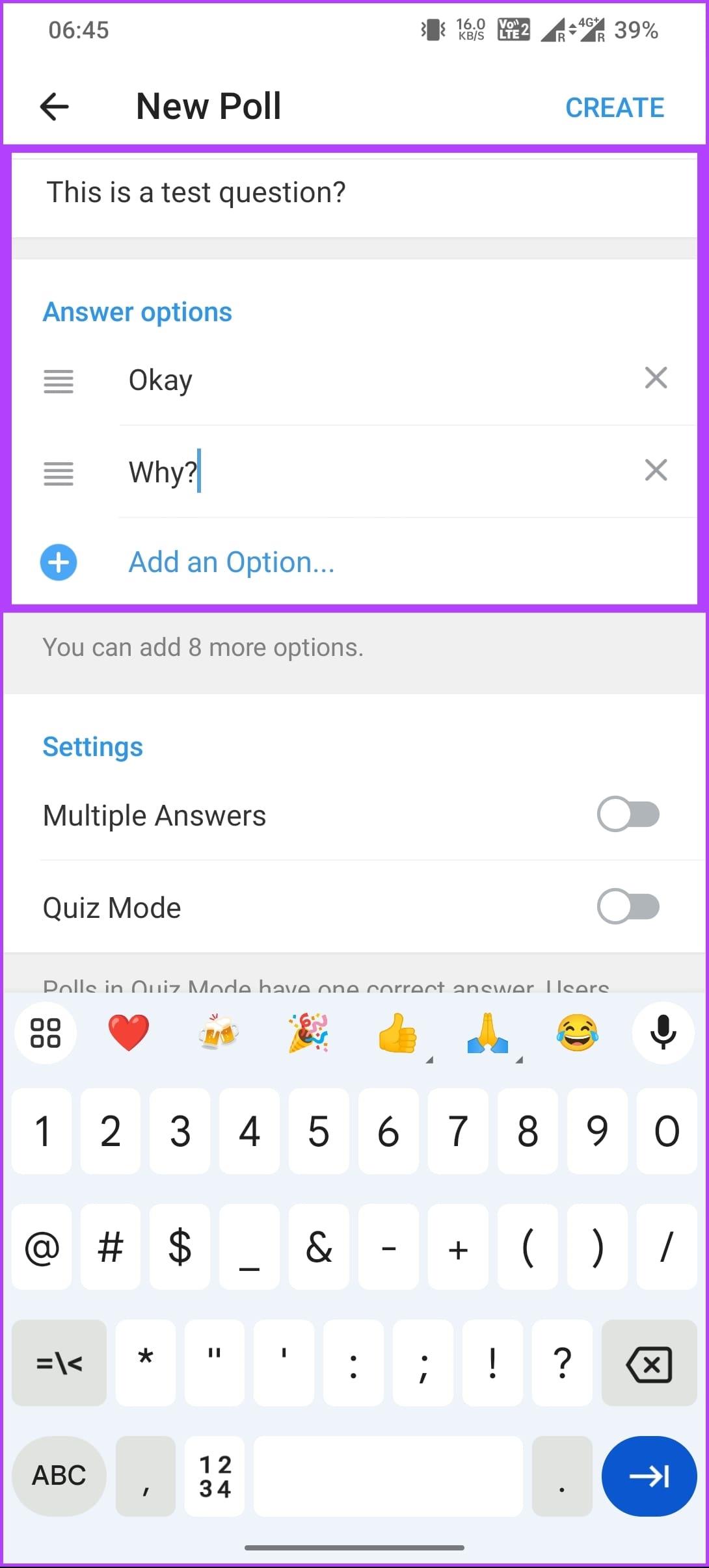
第 3 步:現在,輸入投票問題並新增選項。在「設定」下,您可以透過切換「多項答案」或在「測驗模式」下發布投票來自訂投票。
第 4 步:設定完所有內容後,點擊底部工作表右上角的「建立」。
注意:如果您選擇使用測驗模式,請在點擊「建立」之前選取正確選項旁邊的方塊。
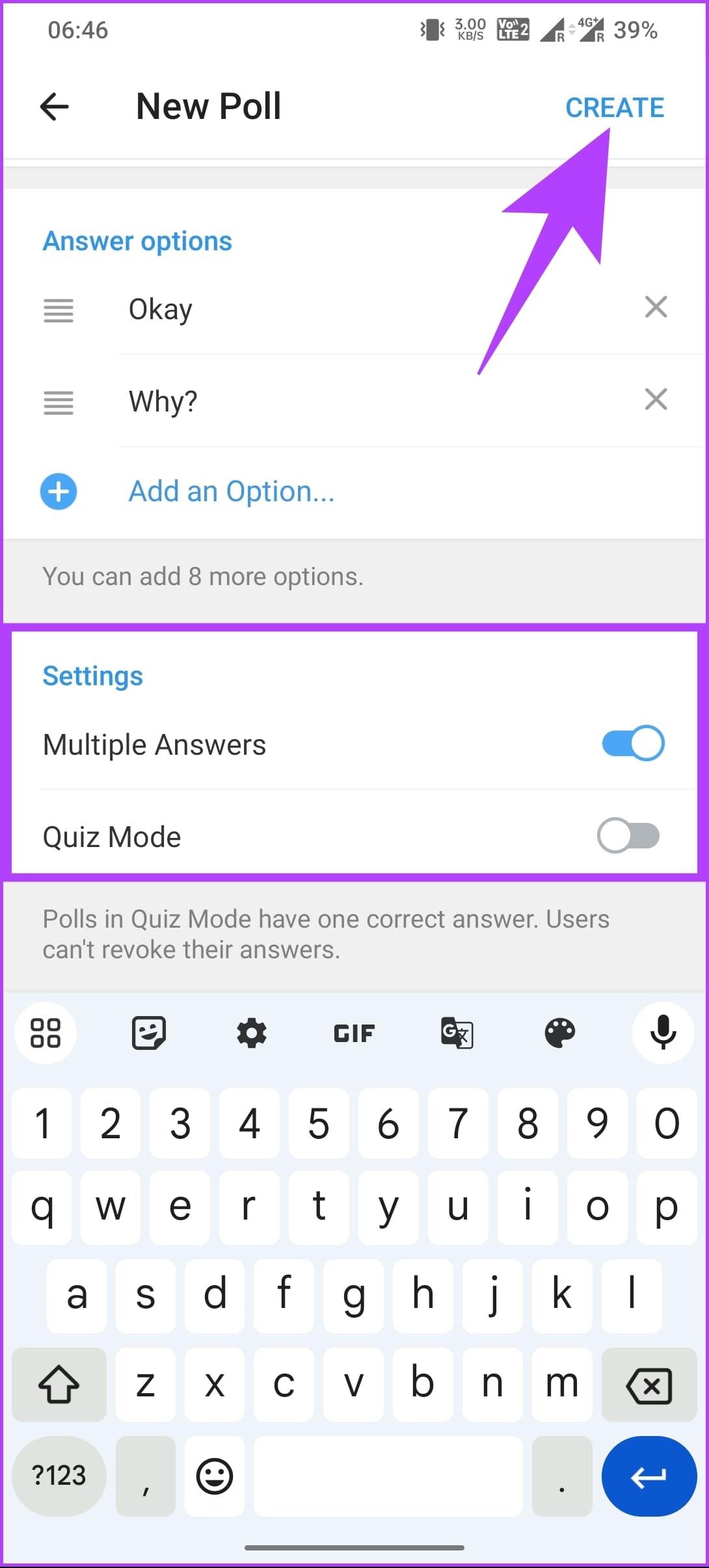
就這樣吧。您已成功建立具有多個答案或測驗模式的投票。
當您使用 Telegram 的內建選項在 Telegram 上建立投票時就是這種情況。然而,另一種選擇是利用機器人在 Telegram 上創建民意調查;繼續閱讀。
Telegram 上有幾個投票機器人。但是,在本指南中,我們將使用@PollBot。 PollBot 透過第三方 Telegram 開發人員建構的腳本運行來建立民意調查。 Telegram 頻道和群組的步驟相同。請按照以下說明進行操作。
步驟 1:在桌面或行動裝置上啟動 Telegram 應用程式。將遊標放在搜尋欄位上並蒐索 PollBot。
步驟 2:如果顯示的結果不包含 PollBot,請按一下顯示更多。
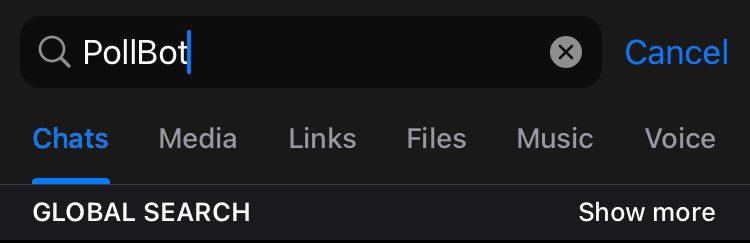
第 3 步:從結果中按一下 PollBot。
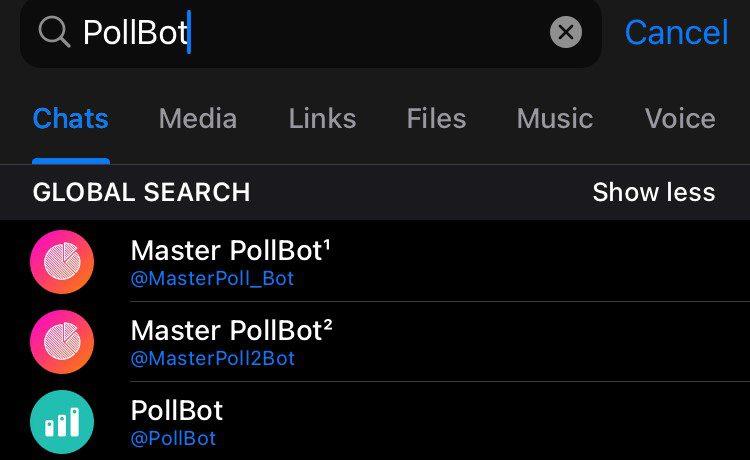
步驟 4:點選「開始」啟動機器人。
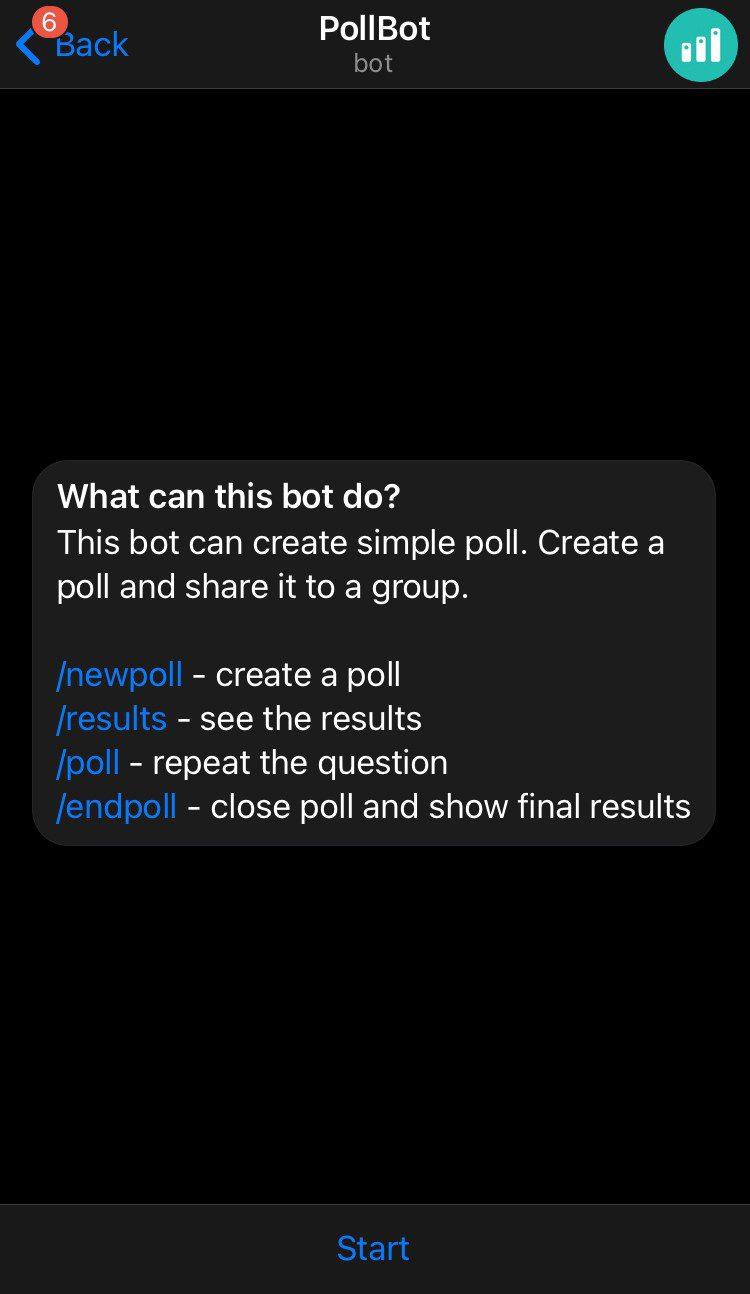
步驟5:在PollBot聊天視窗中,點選顯示圖片。
注意:使用PC時,請點選螢幕右上角的三個垂直點,而不是點選顯示圖片。

步驟 6:在三個水平點上選擇「新增至群組或頻道」。
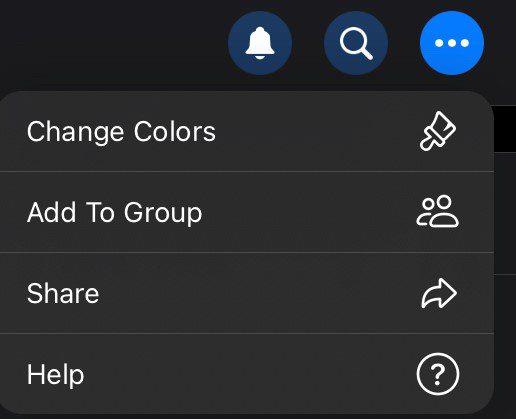
第 7 步:在搜尋視窗中,輸入群組名稱以將其顯示。點擊您的群組或頻道,您應該會從 PollBot 收到一條訊息,顯示該群組或頻道已新增。
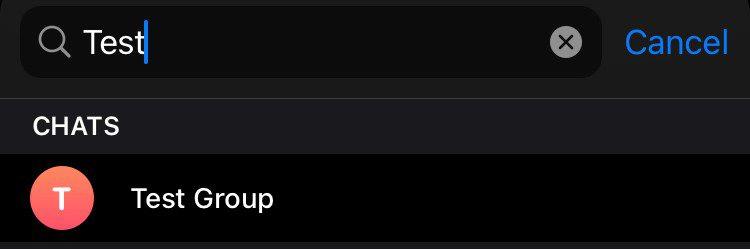
步驟 8:現在,導航到您新增機器人的群組或頻道。從聊天視窗中,選擇 /newpoll,或在文字欄上鍵入 /newpoll@PollBot。
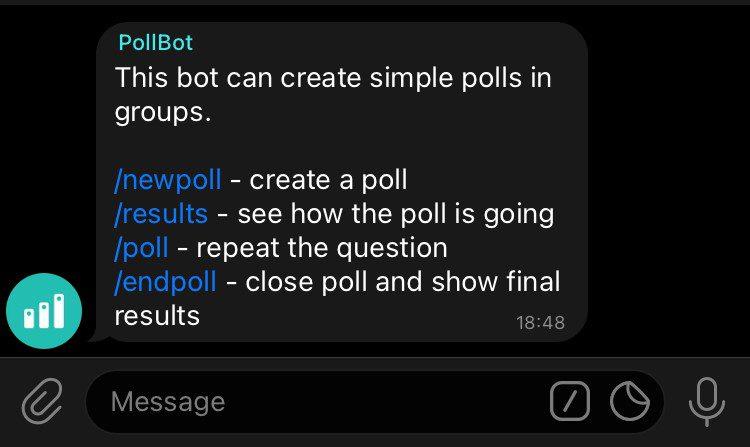
第 9 步:PollBot 將提供設定問題的指導以及投票選項。請注意,您仍然可以向投票添加最多十個選項。
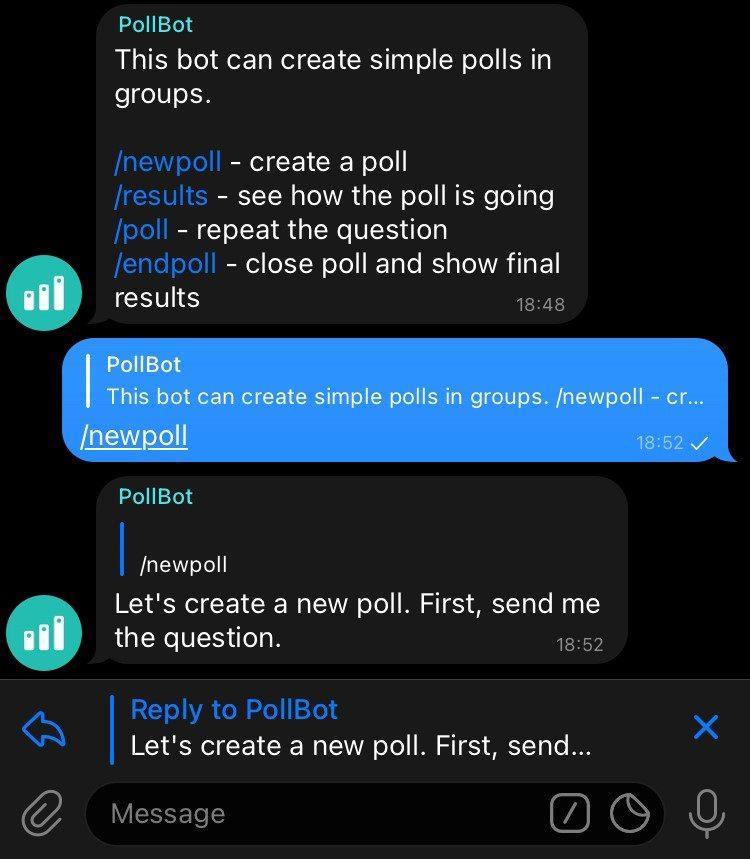
步驟 10:完成投票設定後,輸入 /done。民意調查開始,並提示用戶為您的民意調查提供答案。
就這樣吧。您已成功建立 Telegram 民意調查並將其發佈到您的頻道或群組上。如果您有任何疑問,請查看下面的常見問題部分。
1. 建立 Telegram 投票後,我可以新增選項嗎?
不可以,一旦在 Telegram 上建立投票,您就無法新增或刪除選項。但是,您可以結束投票並使用所需選項建立新的投票。
2. 當 Telegram 上建立新的民意調查時,參與者是否會收到通知?
建立新投票時,聊天參與者會收到通知。然後他們可以透過選擇自己喜歡的選項來參與。
3. 可以購買 Telegram 投票嗎?
是和否。然而,這些網站不可靠、不安全,最重要的是,它們尊重 Telegram 的服務條款。我們建議您透過在相關群組、管道和社交媒體平台上分享來自然地推廣您的民意調查,以接觸更廣泛的受眾。
現在您已經知道如何在 Telegram 中建立民意調查,您可以設計引人注目的民意調查問題並分析結果,掌握 Telegram 頻道或群組的參與度和互動動態。您可能還想閱讀如何在行動裝置和桌面版 Telegram 上安排暗模式。
發現解決 Google Meet 麥克風問題的有效方法,包括音頻設置、驅動程序更新等技巧。
在 Twitter 上發送訊息時出現訊息發送失敗或類似錯誤?了解如何修復 X (Twitter) 訊息發送失敗的問題。
無法使用手腕檢測功能?以下是解決 Apple Watch 手腕偵測不起作用問題的 9 種方法。
解決 Twitter 上「出錯了,重試」錯誤的最佳方法,提升用戶體驗。
如果您無法在瀏覽器中登入 Google 帳戶,請嘗試這些故障排除提示以立即重新取得存取權限。
借助 Google Meet 等視頻會議工具,您可以在電視上召開會議,提升遠程工作的體驗。
為了讓您的對話更加安全,您可以按照以下步驟在行動裝置和桌面裝置上為 Instagram 聊天啟用端對端加密。
了解如何檢查您的 Dropbox 安全設定有助於確保您的帳戶免受惡意攻擊。
YouTube TV 為我們提供了許多堅持使用的理由,因為它融合了直播電視、點播視頻和 DVR 功能。讓我們探索一些最好的 YouTube 電視提示和技巧。
您的三星手機沒有收到任何通知?嘗試這些提示來修復通知在您的 Samsung Galaxy 手機上不起作用的問題。








